水星Mini无线路由器如何设置Bridge模式
相关话题
现在路由器的种类越来越多,知识也越来越多,你们知道水星Mini无线路由器到底该怎么设置Bridge模式吗?下面是小编整理的一些关于水星Mini无线路由器如何设置Bridge模式的相关资料,供你参考。
水星Mini无线路由器如何设置Bridge模式的方法:
本文介绍了水星(MERCURY)Mini无线路由器Bridge模式的设置方法,Bridge模式也叫做桥接模式,一般是在无线信号覆盖不足的时候使用,水星迷你路由器与之前的路由器建立Bridge桥接后,迷你路由器会形成一个新的无线覆盖范围,可以有效的解决信号弱和信号覆盖盲点等问题;Bridge模式的网络连接拓扑图如下所示:
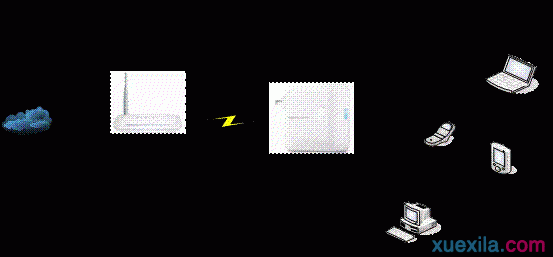
水星(MERCURY)Mini系列的路由器完成Bridge桥接模式的设置,一共需要6个步骤:1、查看主AP信息;2、配置电脑IP;3、设备连接;4、配置迷你路由器;5、再次配置电脑IP;6、更改迷你路由器IP地址 。
步骤一:查看主AP信息
这里以水星MW150R路由器为例,登录到管理界面——>点击“运行状态”——>“无线状态”,记录下SSID号和无线MAC地址:
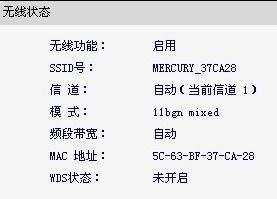
再点击“无线设置”——“无线安全设置”,记录下加密算法和PSK密码(本例为:123456789)
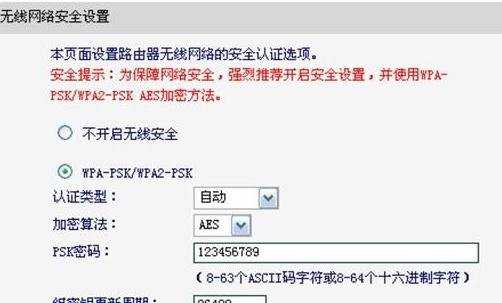
步骤二:设置电脑IP
在Bridge桥接模式下,水星迷你路由器为了避免和前端的路由器产生IP冲突,默认是关闭DHCP服务器的,不能为电脑分配IP地址,要对登录管理界面,必须给电脑配置固定IP地址。IP地址范围:192.168.1.X(1≤X≤252)、子网掩码:255.255.255.0,网关、DNS不需要设置。注意:这里配置的无线网卡的IP地址

步骤三:设备连接
用电脑上的无线网卡搜索无线网络,找到水星迷你路由器的SSID(无线网络名称),然后点击连接。注意:水星迷你路由器的SSID默认是MERCURY_PocketAP_XXXXXX(XXXXXX是MAC地址的后6位,本例是3F8E90),并且没有设置PSK密码,所以可以直接进行连接。

步骤四:设置迷你路由器
1、在浏览器中输入“192.168.1.253”,输入登陆用户名及密码均为admin,打开管理界面。
2、点击左侧的“设置向导”——>“下一步”。

3、选择“Bridge”——>“下一步”

4、“信道”选择1(和前端路由器/主AP的信道相同)——>点击“扫描”

5、找到与前端路由器(主AP)相同的SSID和MAC地址点击“连接”

6、设置与主AP相同的加密方式和加密密钥,如下图所示:
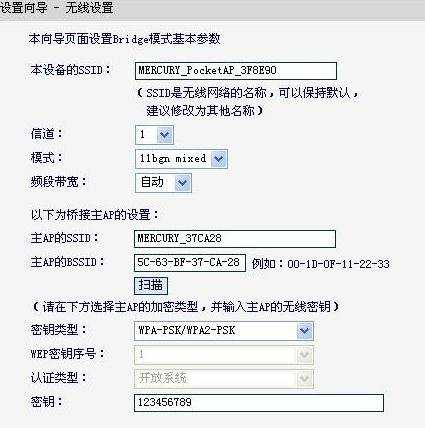
7、选择“开启无线安全”——>在“PSK密码”后面设置一个水星迷你路由器的无线网络的密码——>“下一步”。

8、点击“重启”。

注意:重启完成,迷你路由器的无线网络已经设置了无线安全,电脑的无线网络连接会自动断开,需要重新连接无线网络(本例中SSID为 MERCURY_37CA28),连接过程中需要输入水星迷你路由器的无线PSK密码(本例为1234567890),连接上之后,如下图所示

步骤五:再次设置电脑IP
刚才配置的电脑,还有其它需要上网的无线终端,需要把IP地址配置自动获得,否则无法正常上网的;

步骤六:更改迷你路由器IP地址
水星迷你无线路由器的管理IP地址是192.168.1.253,只有当原来的网络中有终端已经使用了192.168.1.253这个IP时,才需要更改迷你路由器的管理IP地址;如果192.168.1.253这个IP地址未被原来的网络中的设备使用,那么是不需要进行更改的。
更改方法:登录管理界面——>“网络参数”——“LAN口设置”,修改IP之后,点击“保存”,路由器自动重启,如下图所示:


水星Mini无线路由器如何设置Bridge模式的评论条评论